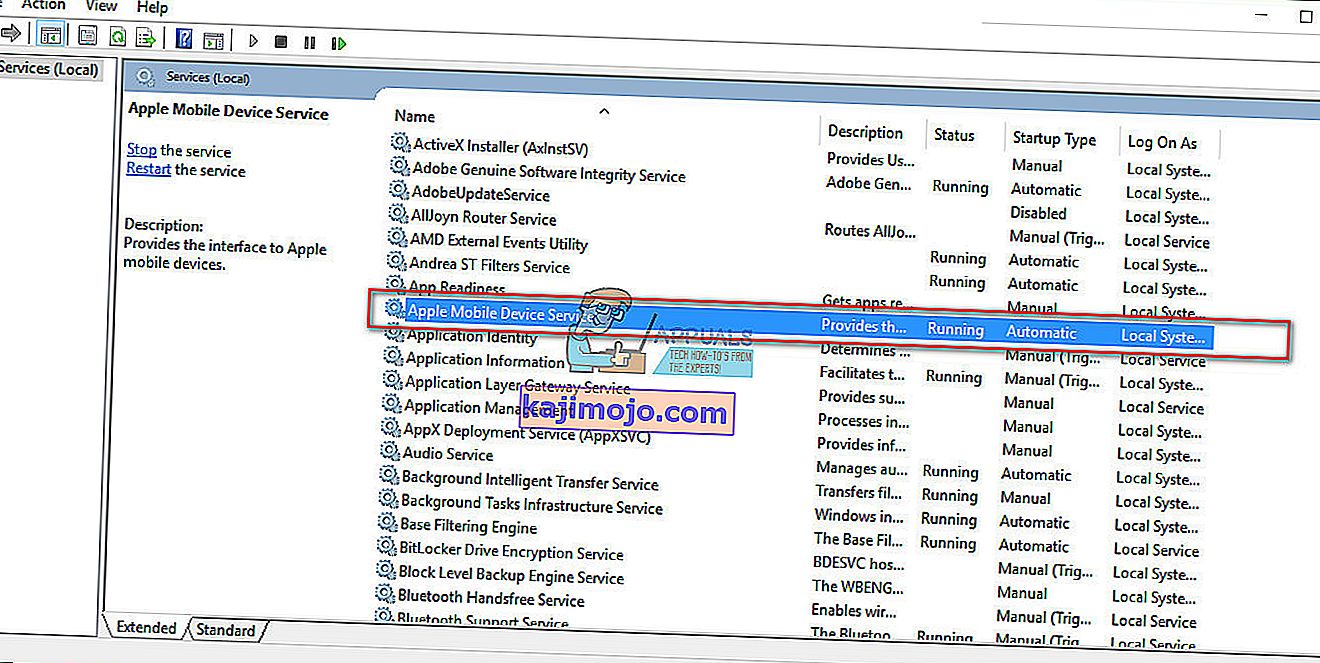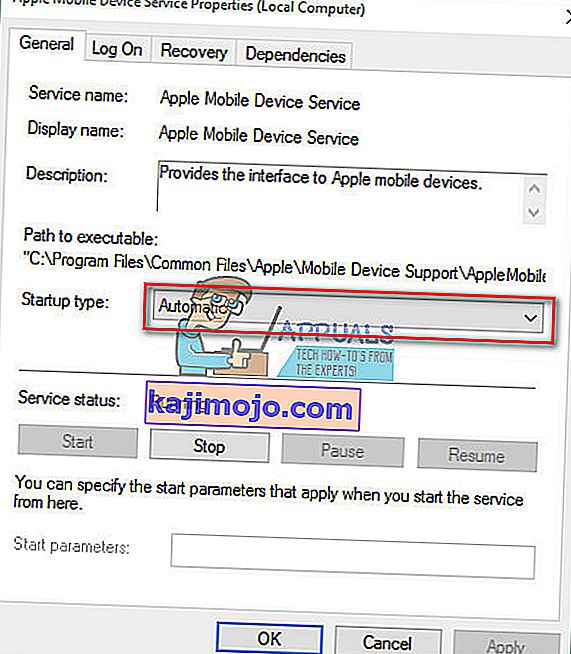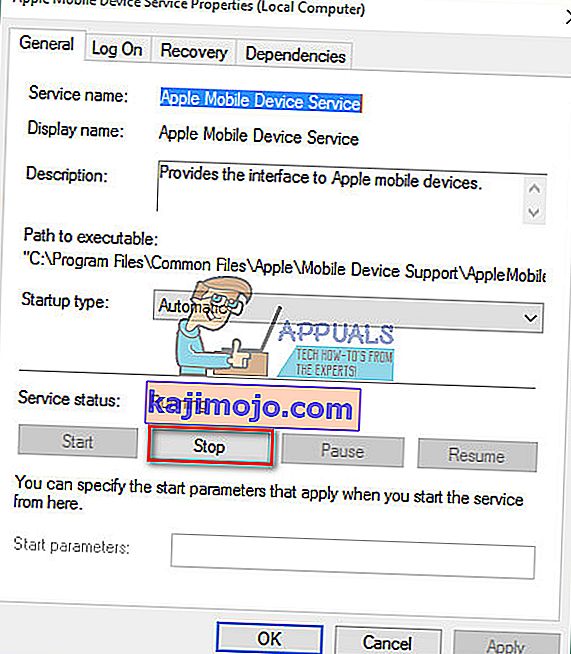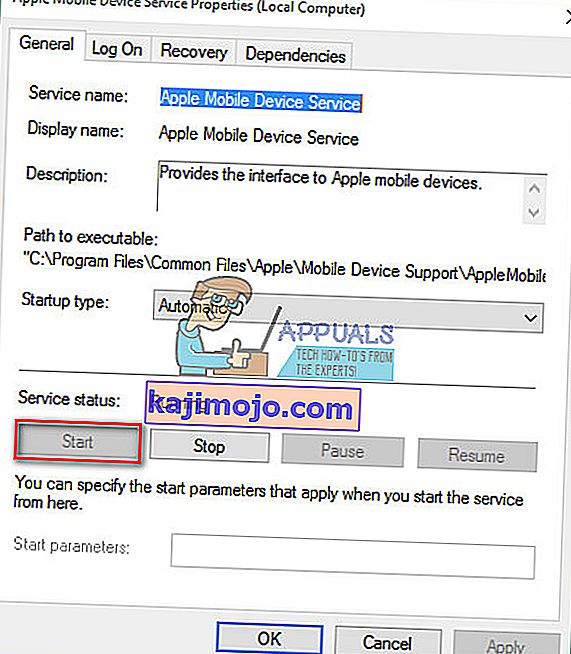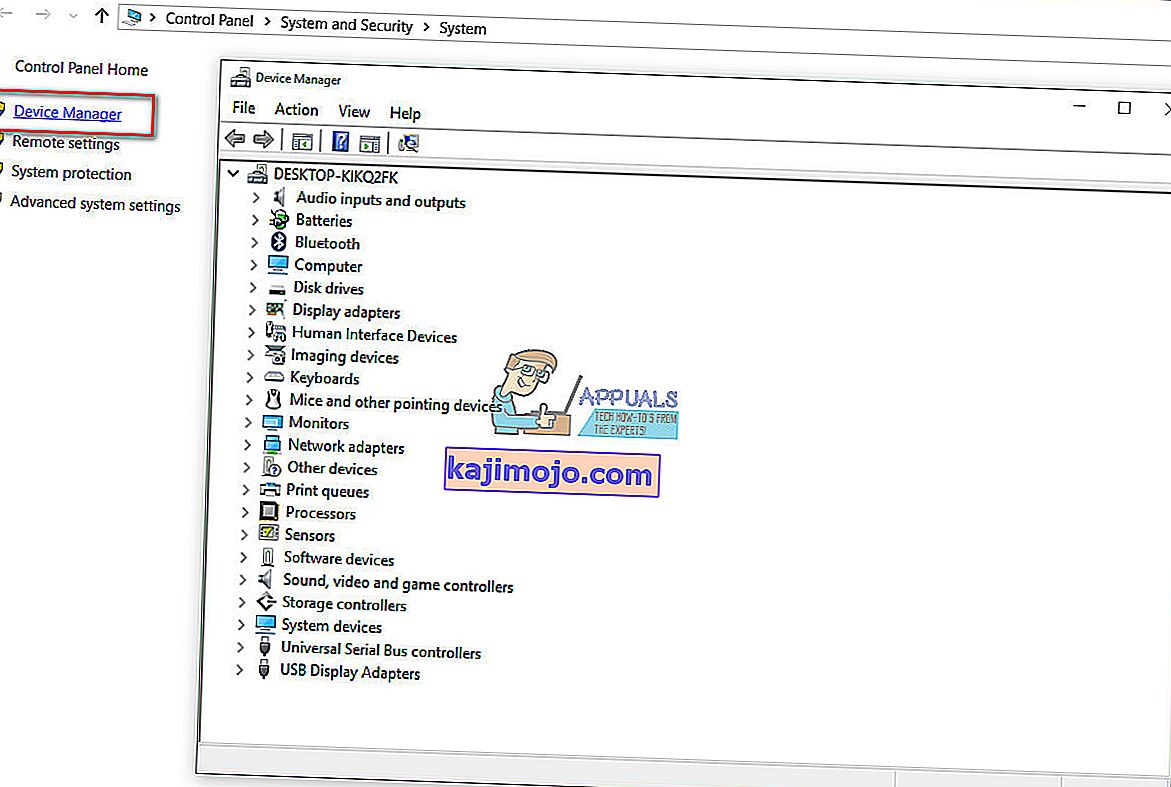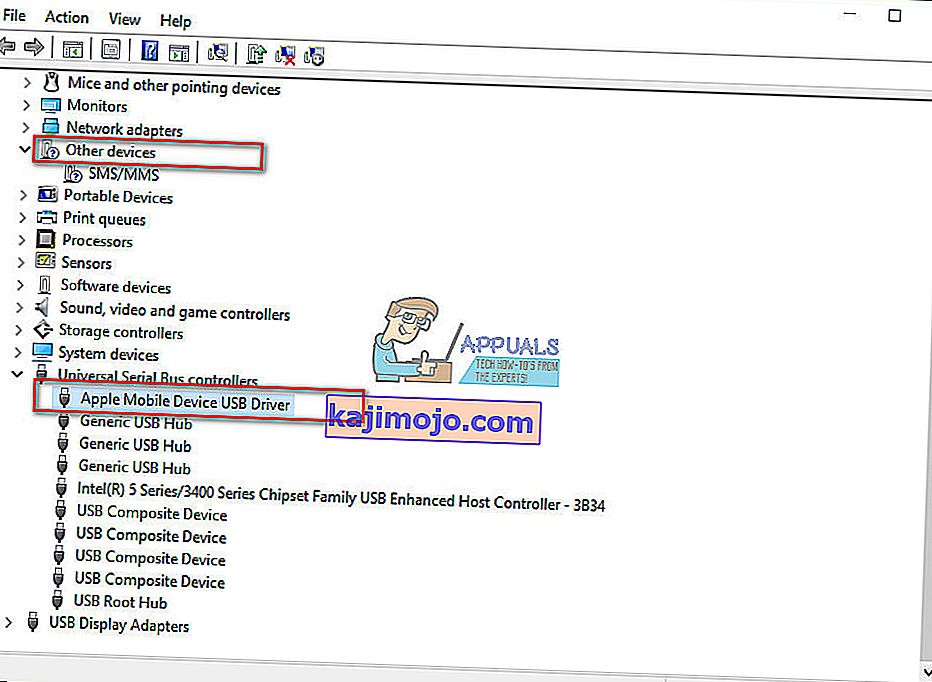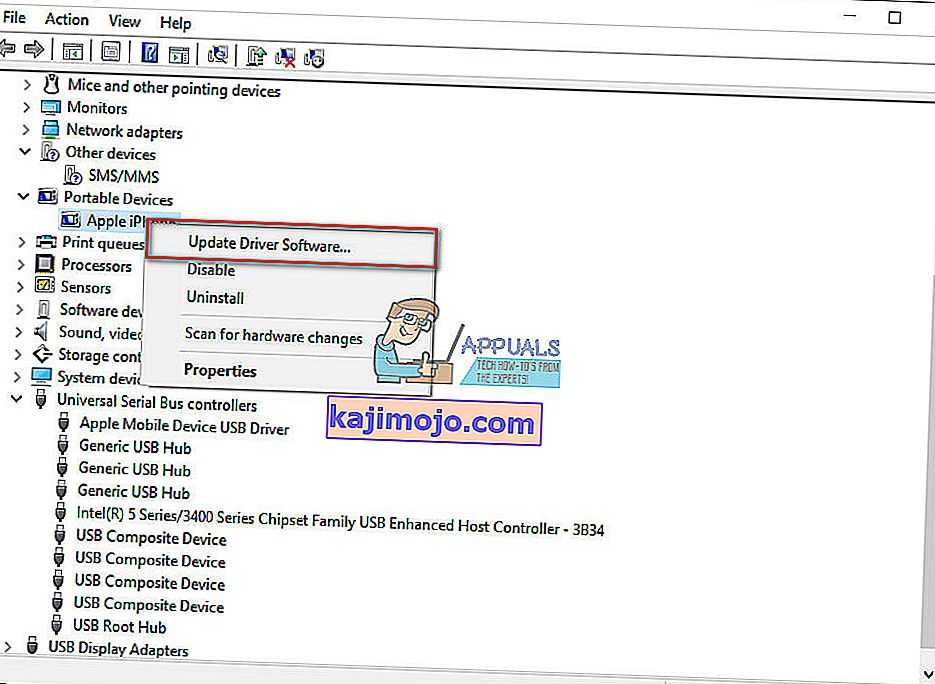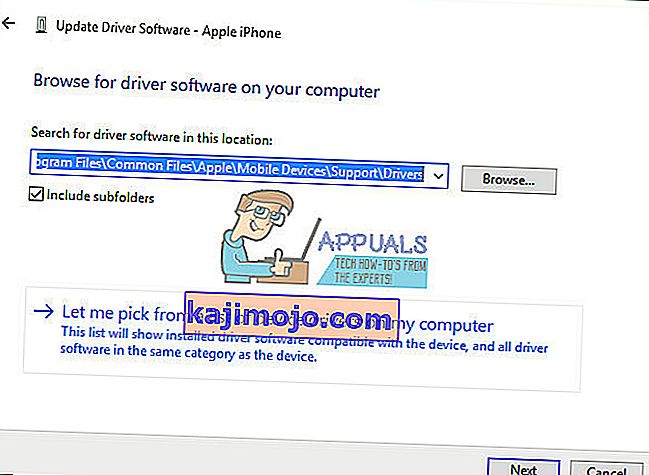Néhány felhasználó a közelmúltban számolt be a problémákat , miközben csatlakoztatja a iPhone egy Windows- 10 Computer . Megjegyezték, hogy a Windows 10 operációs rendszer egyáltalán nem ismeri fel az iDevice-eket. Ha Ön ezt a forgatókönyvet tapasztalja, akkor tudja, hogy ez a probléma milyen frusztráló lehet. Nem sikerül egyetlen képet, videót, zenét és dokumentumot sem továbbítania az iPhone készülékéről a számítógépére, és fordítva. Ezért nem hajthat végre olyan feladatokat, amelyek kapcsolatban állnak az iTunes-szal.
Alapos kutatás után megoldást találtam erre a problémára. Valójában van néhány lehetséges megoldás. Hogy melyik lesz az Ön számára, a probléma okától függ. Ebben a cikkben bemutatom a leghasznosabbakat. Tehát, ha iPhone-ja nem jelenik meg a Windows 10 számítógépen, a következőket kell tennie.
Előkészületek
A megoldások végrehajtása előtt győződjön meg arról, hogy a legújabb iTunes-t telepítette a számítógépére. Továbbá, válassza Trust a „ Megbízom ebben a számítógépben” üzenet, ha még nem tette meg már akkor, amikor dugulás az iPhone a számítógéphez. Most már készen áll az indulásra.

1. megoldás: Hardverproblémák
Számos tényező eredményezheti az iPhone és a Windows 10 számítógép közötti kapcsolat letiltását. Először is, ha foglalkozunk az ilyen jellegű probléma, ellenőrizze az esetleges hardver problémák . És amikor hardverproblémákat mondok, nem csak a számítógépére gondolok. Néha a probléma az Apple mobileszköze vagy más kapcsolódó hardver lehet. Kövesse ezeket a lépéseket annak ellenőrzéséhez, hogy a felismerési problémát a hardver okozza-e.
- Indítsa újra a Windows 10 számítógépet és az iPhone készüléket . Ezután csatlakoztassa újra az eszközöket, és ellenőrizze, hogy a probléma megismétlődik-e.
- Csatlakoztassa az iPhone , hogy egy másik számítógépen (PC vagy Mac). Ha ez nem működik, akkor a probléma az iDevice-ben lehet.
- Használja az eredeti USB-villámkábelt, miközben csatlakoztatja az iPhone készüléket a számítógépéhez. Sok harmadik féltől származó villámkábel csak töltéshez, és nem adatátvitelhez működik.
- Ellenőrizze, hogy az eredeti villámkábel megfelelően működik-e egy másik iPhone készülékkel. Ha nem, szerezzen be egy másik eredeti Apple USB-kábelt.
- Próbálja meg csatlakoztatni iPhone készülékét a számítógép másik USB- portjához. Használjon néhány hátlapi portot, ha asztali számítógépet használ, és ellenőrizze, hogy megoldja-e a nem látható iPhone problémát. Továbbá, ha az USB Type-C portot használja, ellenőrizze, hogy az lehetővé teszi-e az adatátvitelt.
Ha az összes hardverellenőrzés elvégzése után az iPhone továbbra sem jelenik meg a Windows 10 számítógépen, próbálkozzon a következő módszerrel.
2. megoldás: Indítsa újra az Apple Mobile Device Service szolgáltatást
Az iPhone nem megjelenő problémáinak egyik lehetséges megoldása lehet az Apple Mobile Device Service nem megfelelő működése . A probléma megoldásához próbálja meg újraindítani a szolgáltatást.
- Nyissa meg a Start menüt, és válassza a Windows felügyeleti eszközök lehetőséget .
- Most válassza a Szolgáltatások lehetőséget .
- Keresse meg és kattintson duplán az Apple Mobile Device Service elemre .
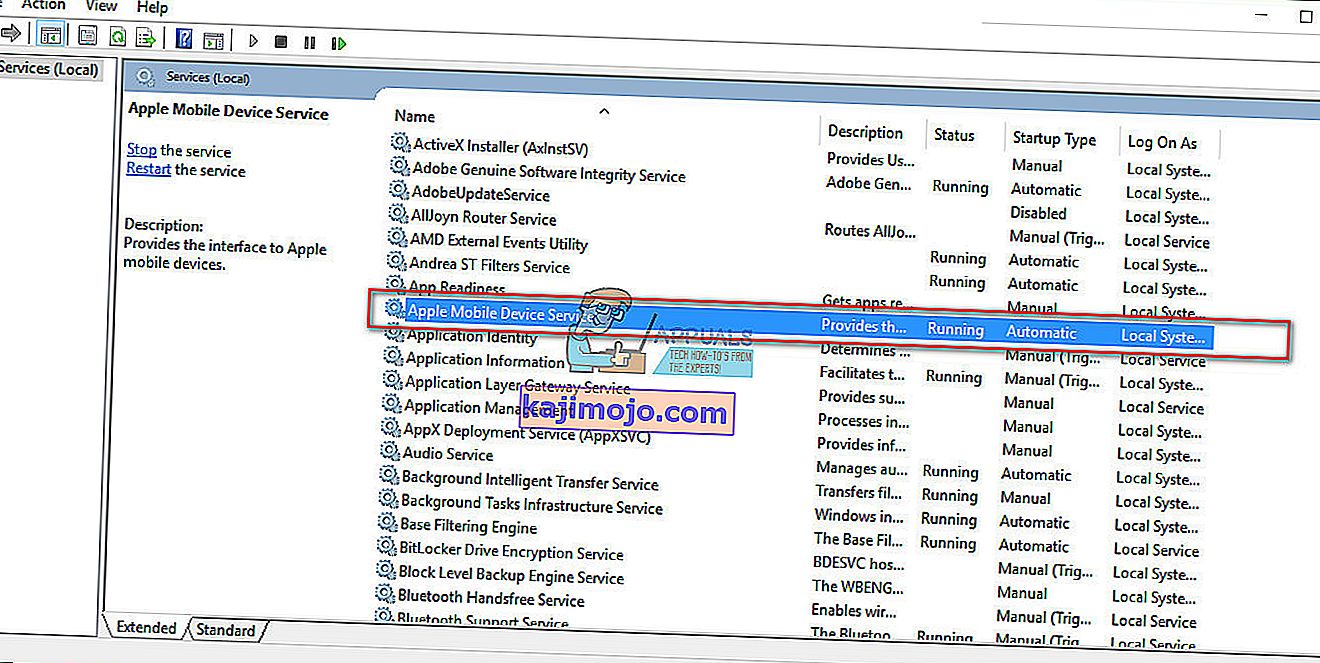
- Válassza az Indítás típusa a Automatic .
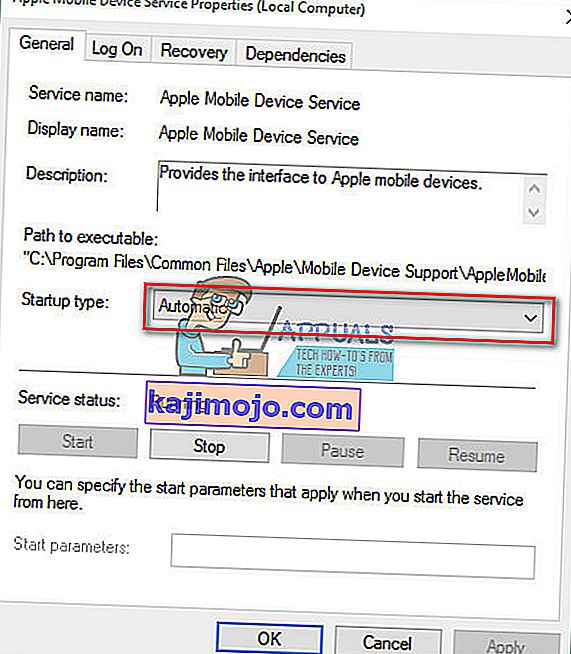
- A szolgáltatás letiltásához kattintson a Leállítás gombra .
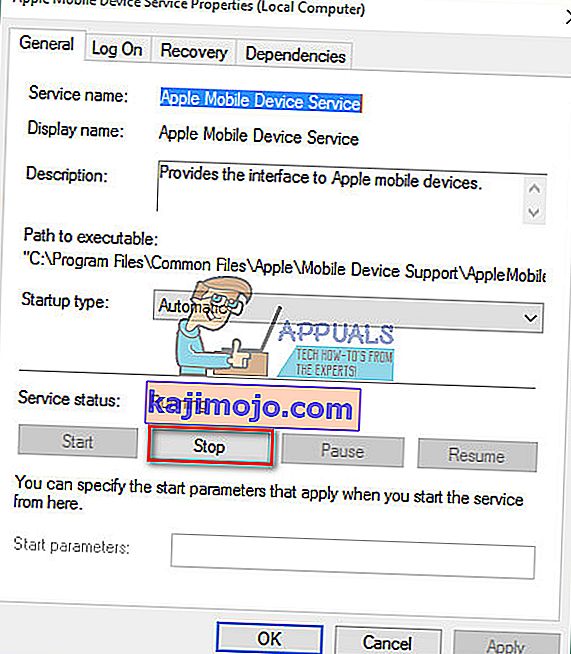
- Most kattintson a Start gombra az újbóli engedélyezéshez.
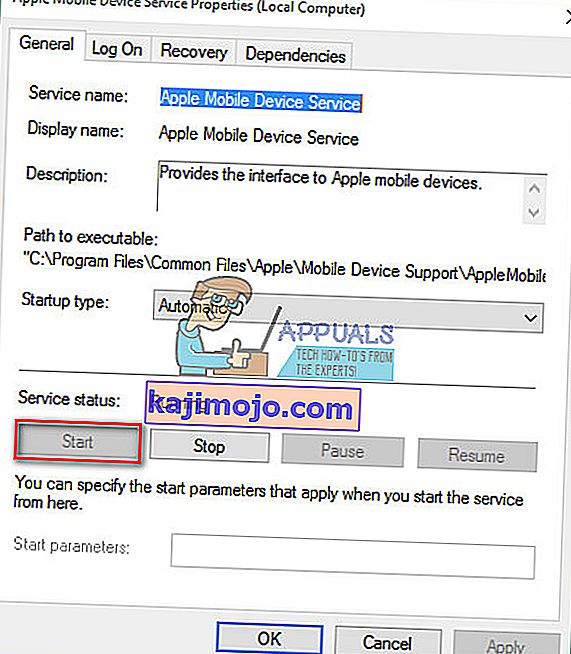
- Kattintson az Alkalmaz és az OK gombra .
- Csatlakoztassa újra az iDevice készüléket a számítógéphez.
Ha a 2. megoldás nem működik, vagy ha a Windows 10 észleli iPhone-ját, de nem tud csatlakozni az iTunes-hoz, akkor újratelepítenie kell az iPhone illesztőprogramjait.
3. megoldás: Telepítse újra az iPhone USB-illesztőprogramokat
Általában, ha egy mobileszközt USB-n keresztül csatlakoztat a számítógépéhez, az operációs rendszere felismeri az eszközt, és automatikusan telepíti az MTP USB- illesztőprogramot vagy az Apple Mobile Device USB- illesztőprogramot . Ha az összes hardver alkatrész megfelelően működik, és iPhone-ját továbbra sem ismeri fel a Windows számítógép, akkor a probléma az Apple mobileszköz-illesztőprogramjában vagy az iPhone USB-illesztőprogramjában lehet. Helytelenül konfigurált, sérült vagy hiányzó iPhone USB illesztőprogram Windows 10 esetén azt eredményezheti, hogy az iDevice nem jelenik meg a számítógépen.
Az iPhone felismerésének képtelensége mellett a hibás illesztőprogramok rendszerproblémákat is okoznak a Windows rendszeren. Előfordulhat, hogy az egér, a billentyűzet, az érintőképernyő stb. Nem működik megfelelően. Ebben az esetben, ha a Windows nem oldja meg automatikusan a problémát, elengedhetetlen az iPhone, USB illesztőprogram újratelepítése. Itt van az eljárás.
1. lépés: Ellenőrizze iPhone USB illesztőprogramját az Eszközkezelőben
- Csatlakoztassa az iPhone készüléket a számítógéphez a villámkábellel.
- Nyissa meg az Eszközkezelőt. Ehhez kattintson a jobb gombbal a Sajátgép (Számítógép) elemre , és válassza az Most kattintson az Eszközkezelő elemre az ablak bal felső sarkában . (A Rendszertulajdonságokat a Win Key + Szünet billentyűparancs segítségével is elindíthatja )
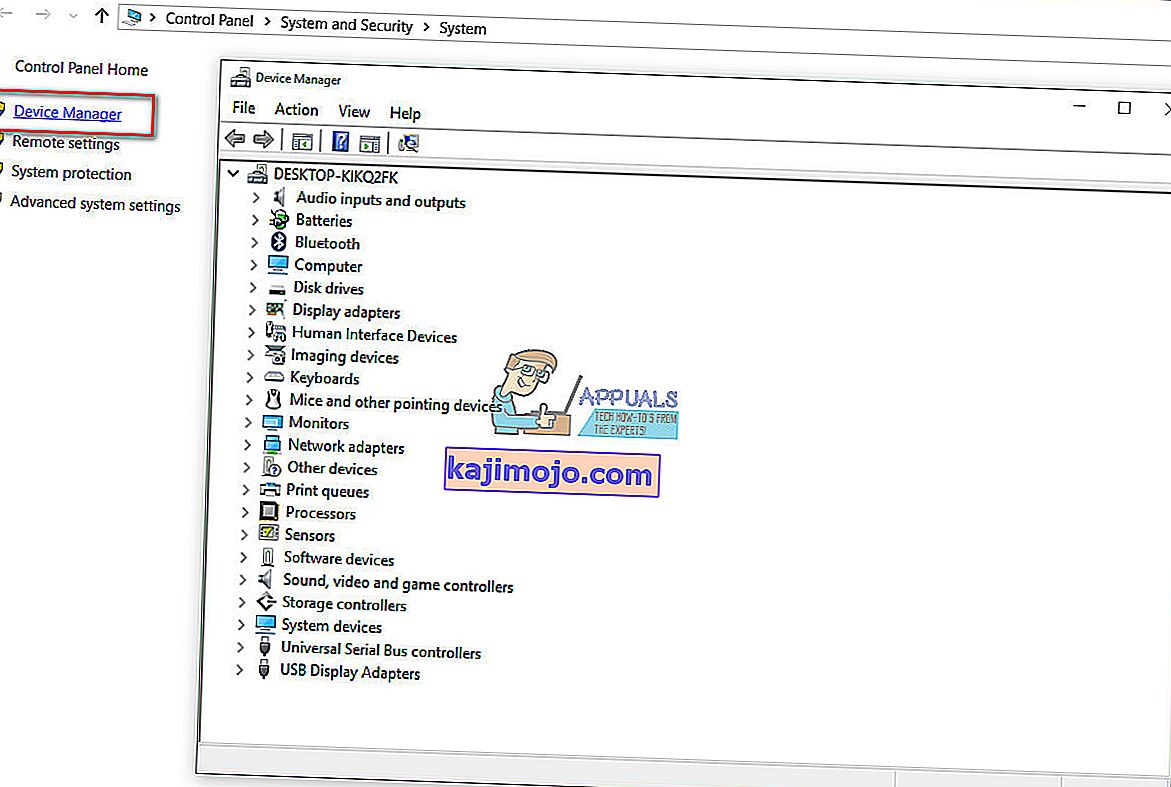
- Kattintson az univerzális soros busz vezérlőkre, és ellenőrizze, hogy az Apple Mobile Device USB illesztőprogram megtalálható-e a listában. Ha nem találja azt a mezőt, bontsa ki az Egyéb eszközök szakaszt, és ellenőrizze, hogy vannak-e ismeretlen eszközök.
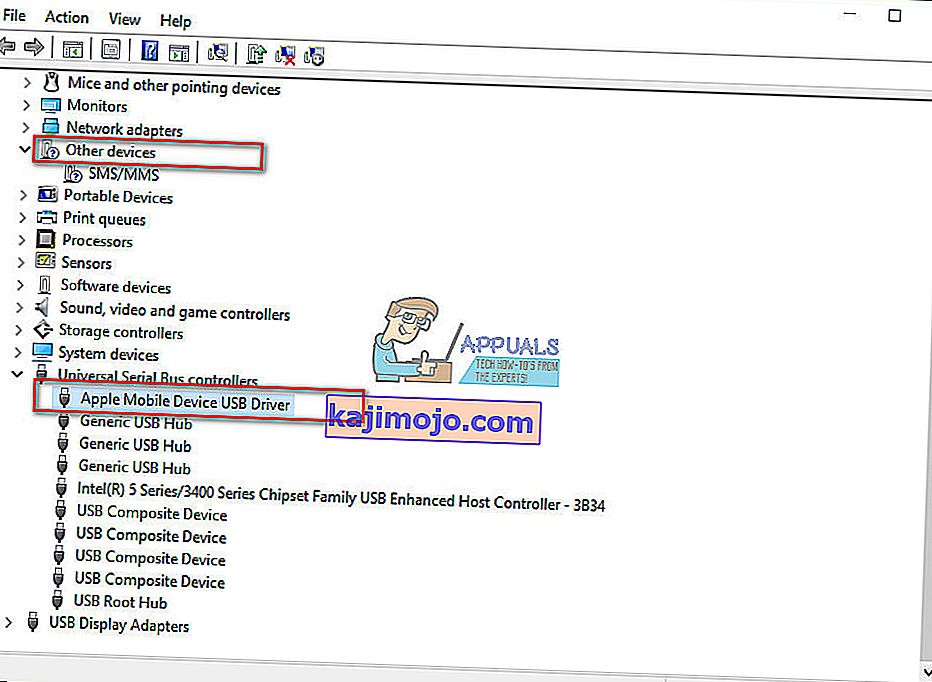
2. lépés: Az iTunes és minden alkatrészének újratelepítése
Ha nem találja az Apple Mobile Device USB illesztőprogramot a listán, vagy az eszköz nevén sárga jel látható, akkor manuálisan kell újratelepítenie az illesztőprogramot.
Megjegyzés: Ha Windows 10 évfordulót (1607-es verzió) használ, győződjön meg róla, hogy rendelkezik engedéllyel az illesztőprogramok manuális telepítésére.
- Először is, az eltávolítást iTunes és az összes saját komponenseket . Használhatja Vezérlő Panel Az eltávolítási folyamat, és ezek az összetevők van szüksége keres.
- Apple Application Support 32 bites
- Apple Application Support 64 bites
- iTunes
- Apple mobileszköz-támogatás
- jó napot
- Apple szoftverfrissítés
Ha az Apple Application Support 2 verzióját találja, a folyamat folytatása előtt feltétlenül távolítsa el őket.

- Most letöltése és telepítse az iTunes és az összes saját komponenseket Megteheti, hogy az alábbi linkre letöltése iTunes.
- Nyissa meg az Eszközkezelőt, és keresse meg az iDevice alkalmazást. Ennek módját a módszer 1. lépésében láthatja. (Az én esetemben az Apple eszköz a Hordozható eszközök alatt volt, de az Ön esetében más lehet)
- Kattintson a jobb gombbal az eszközre, és válassza az Eszközillesztő frissítése lehetőséget .
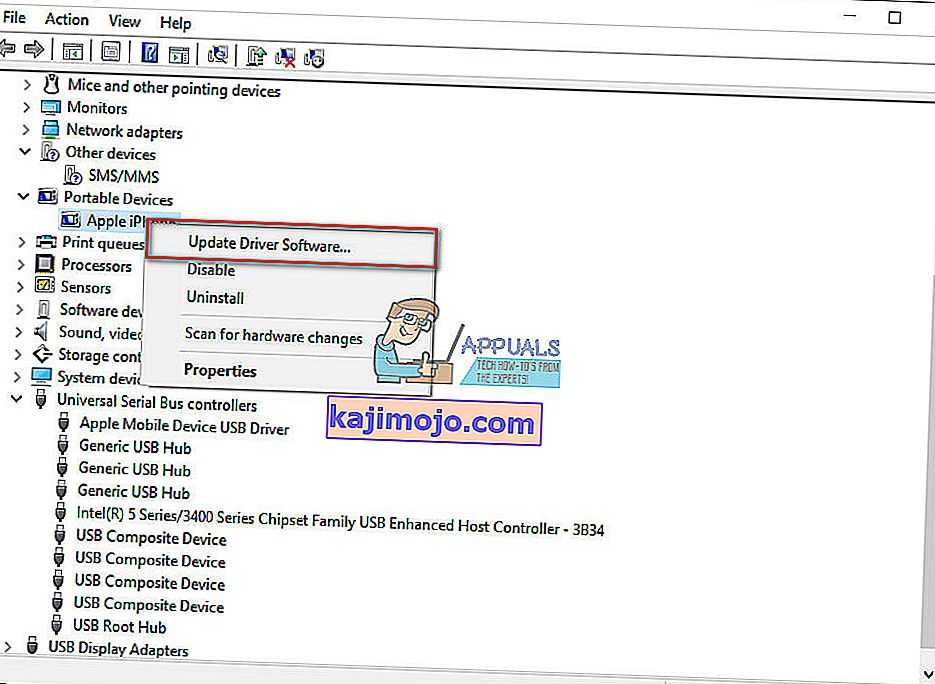
- Kattintson az Illesztőprogram keresése a számítógépen elemre.
- Itt ki kell választania a meghajtókkal rendelkező mappát . (C: \ Program Files \ Common Files \ Apple \ Mobile Devices \ Support \ Drivers)
- Kattintson a Tovább gombra, és az illesztőprogram települ .
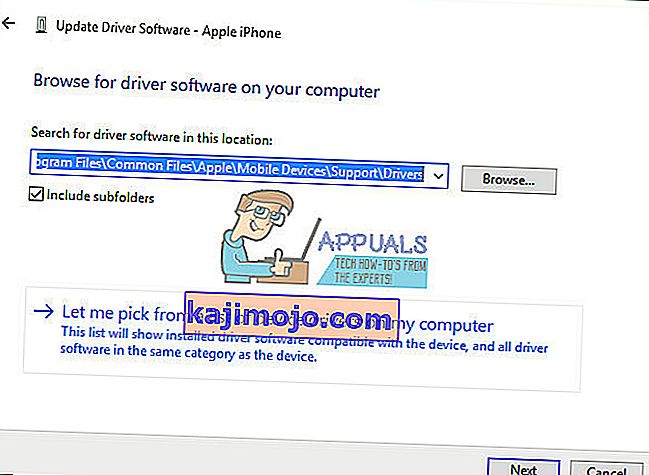
- Most látnia kell az Apple Mobile Device USB illesztőprogramot az Eszközkezelőben az Universal Serial Device USB Driver alatt
Alcím
Miután befejezte az illesztőprogramok telepítését, indítsa újra a számítógépet, és csatlakoztassa újra iPhone-ját. Amikor az iPhone készüléken megjelenik a „ Trust this Computer ” értesítési ablak , győződjön meg arról, hogy a Trust lehetőséget választotta . Most az iPhone készülékét fel kell ismernie a Windows 10 számára.
Remélem, hogy ez a cikk segített megoldani a nem látható iPhone problémát a Windows 10 rendszeren. Nyugodtan ossza meg bárkivel, akiről úgy gondolja, hogy hasznos lehet. Ne habozzon megosztani velünk, ha tud más megoldást erre a közös kérdésre.